小白三步装机版1.0好用吗
- 分类:教程 回答于: 2022年11月03日 11:36:00
小白三步装机版1.0是小白系统官网推出的全新版本,小白三步装机版 全新版V1.0.0.90版是小白官网精心打造的,最新版小白三步装机版最近更新了,增加了windows11一键升级的功能,用户不需要设置bios,不再设置TPM2.0,轻松快捷,简单方便就能完成win11系统的安装安装。很多网友想知道小白三步装机版好用吗,下面小编就来分享一下小白三步装机版好不好。
工具/原料:
系统版本:win11
品牌型号:机械革命极光Pro
软件版本:小白三步装机版1.0
方法/步骤:
使用小白三步装机版1.0安装win11系统:
1、小白三步装机版软件是性能超好的软件,可以在线重装所有的Windows系统,包括xp/win7/win8/win10/win11,但不支持制作启动盘以及备份系统,是轻量级的 Windows 在线重装系统工具。
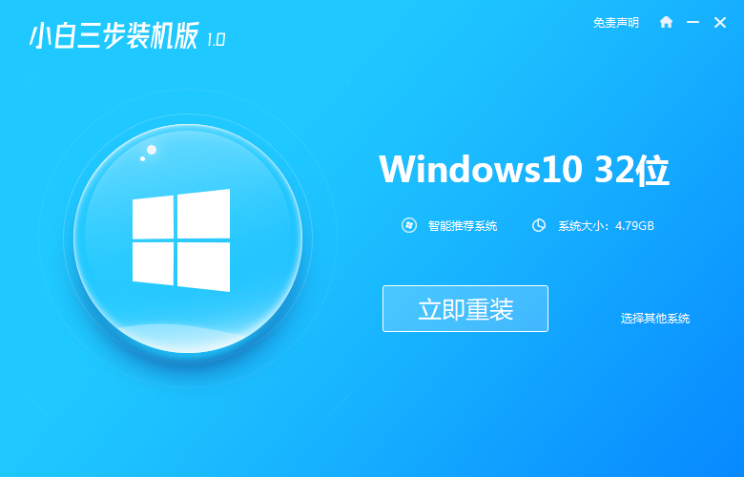
2、选择好之后点击立即重装,接着小白软件会自动下载windows11系统镜像,并部署环境,我们只需耐心等候。

3、当系统部署完成之后,点击立即重启按钮。
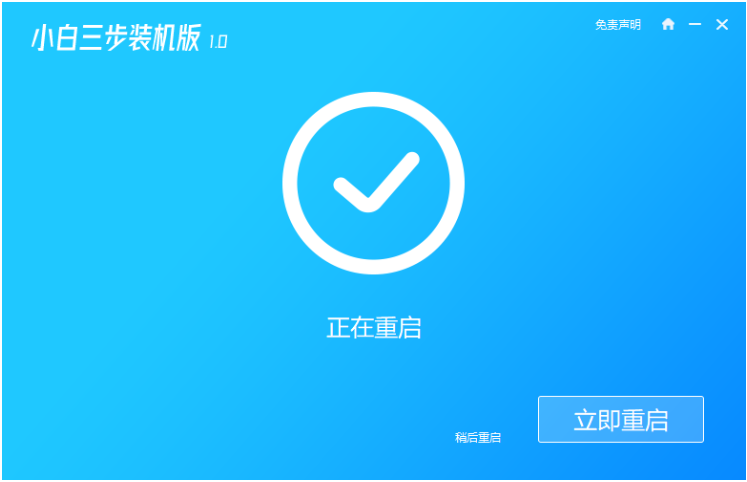
4、接下来需要重启电脑,在重启进入的启动项页面时,选择小白PE系统进入。
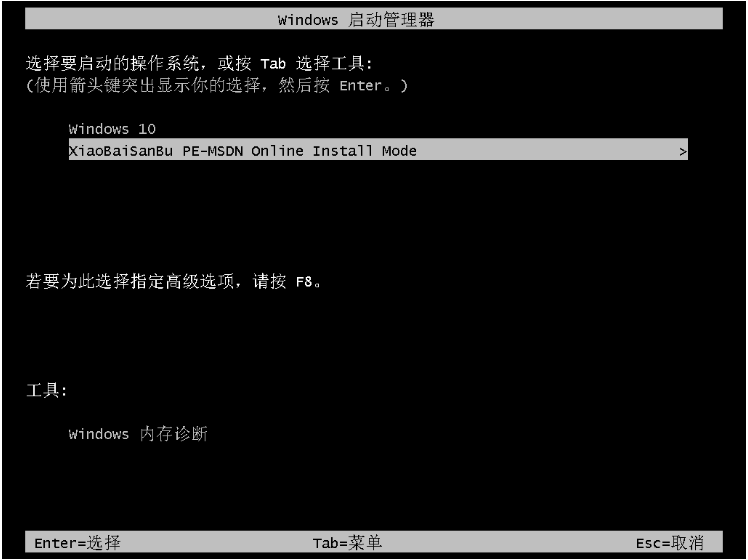
5、进入pe系统内,软件会自动完成windows11系统的安装。我们无需手动操作。
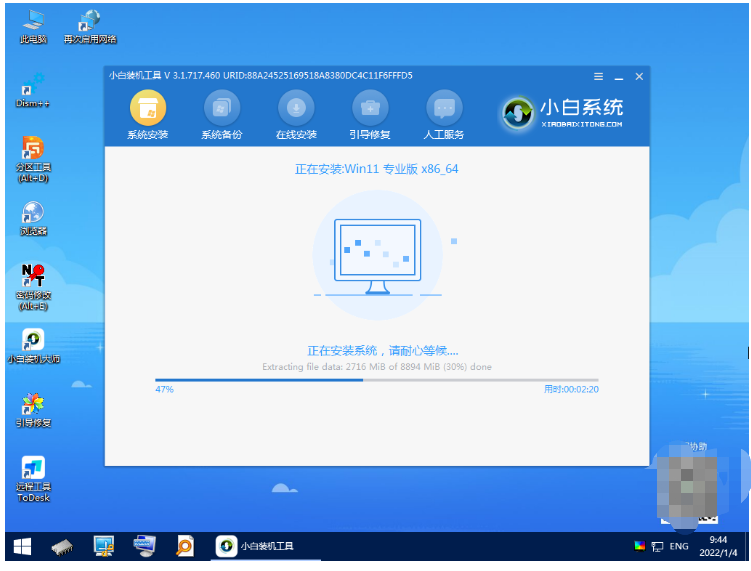
6、最后安装完成,点击页面中的立即重启,选择windows11系统。
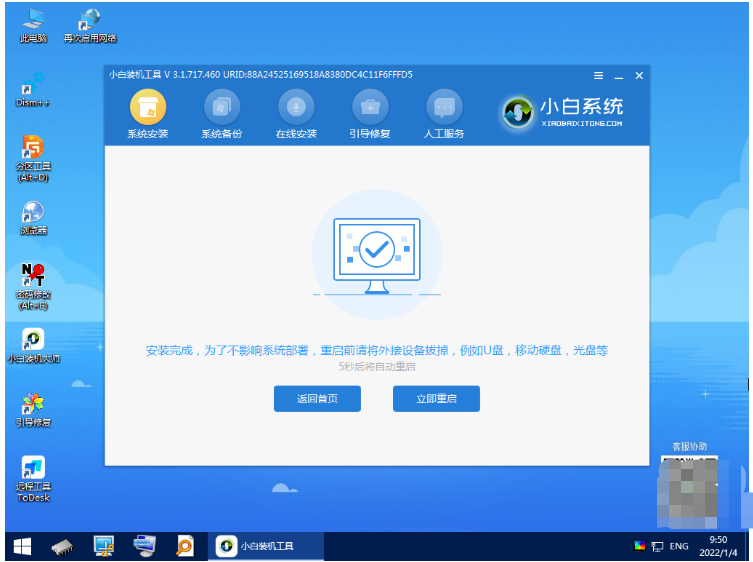
7、进入win11桌面,则表示小白三步装机版1.0安装win11系统成功了。
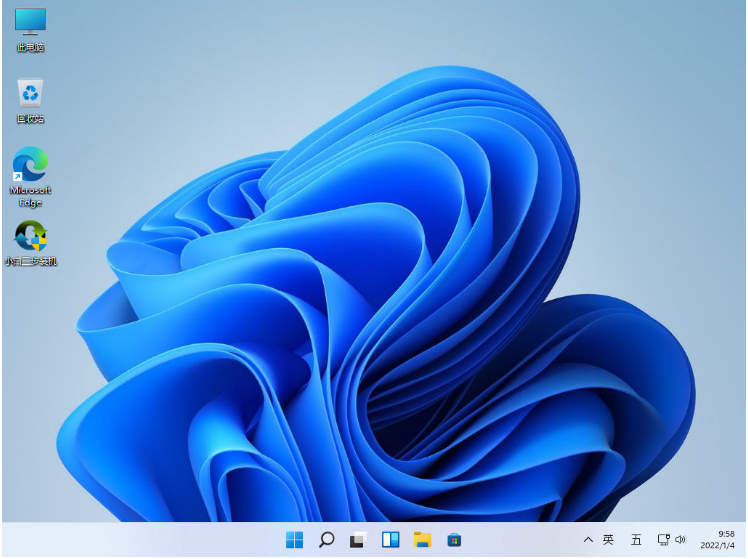
注意事项:下载无需安装即可使用,全程自动化执行,无需U盘,
总结:
上述内容就是小白三步装机版1.0安装win11的使用教程了,希望能够帮助到大家。
 有用
26
有用
26


 小白系统
小白系统


 1000
1000 1000
1000 1000
1000 1000
1000 1000
1000 1000
1000 1000
1000 1000
1000 1000
1000 1000
1000猜您喜欢
- 联想台式电脑重装系统多少钱..2022/09/22
- 电脑键盘失灵怎么办_小白官网教程..2021/11/15
- 电脑运行速度慢的原因是什么..2023/05/07
- win7和win10的区别2016/11/22
- 目前性价比高的游戏本推荐..2021/11/19
- 华硕天选重装win10详细教程2021/04/01
相关推荐
- 电脑开机没反应只有鼠标亮怎么回事..2021/11/04
- 联想ThinkPad X380 Yoga电脑怎么重装..2023/04/08
- 闪电一键重装系统如何使用..2019/11/14
- win10系统安装程序无法启动怎么办?..2015/10/30
- 想知道小白一键重装系统是正版的吗..2023/01/10
- 显示桌面图标不见了解决办法..2015/05/28

















